Как скачать видео с Pinterest
Самая популярная платформа для обмена визуальными идеями легко позволяет скачивать фото и любые другие картинки. Увы, для видео такой же встроенной системы не предусмотрено. Хотя есть множество причин хотеть заполучить тот или иной контент. Роликом можно поделиться с друзьями, пересматривать для настроения или даже выложить где-нибудь в другом месте (не забудьте указать автора!).
Не паникуйте. Пусть Pinterest не даст скачать видео напрямую — есть приложения и сайты, с помощью которых это сделать быстро. К лучшим из них относятся:
- Pinterest Video Downloader;
- TheExpertsPHP;
- CamStudio;
- Экранная студия;
- AVD Download Video;
- Total Video Downloader и другие.
На данный момент Пинтерест не авторизовал ни один из этих сервисов. Впрочем, есть и хорошие новости — они работают бесплатно и практически без ограничений по скачиванию. Сегодня поговорим о том, как пользоваться наиболее популярными из этих программ.
Как скачать видео с Pinterest на телефон
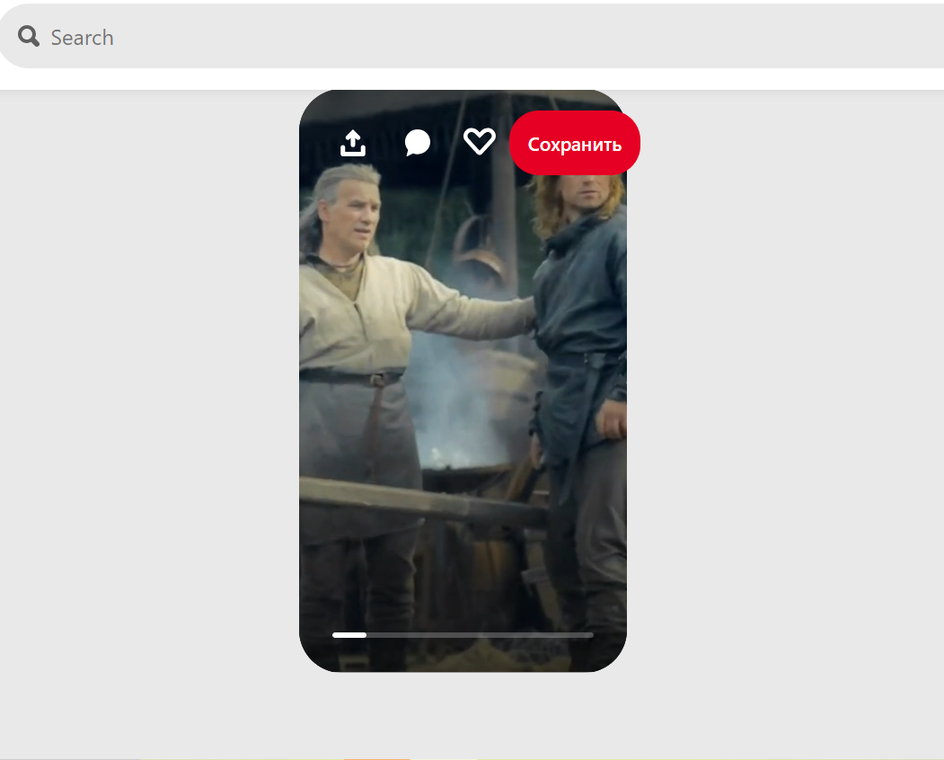
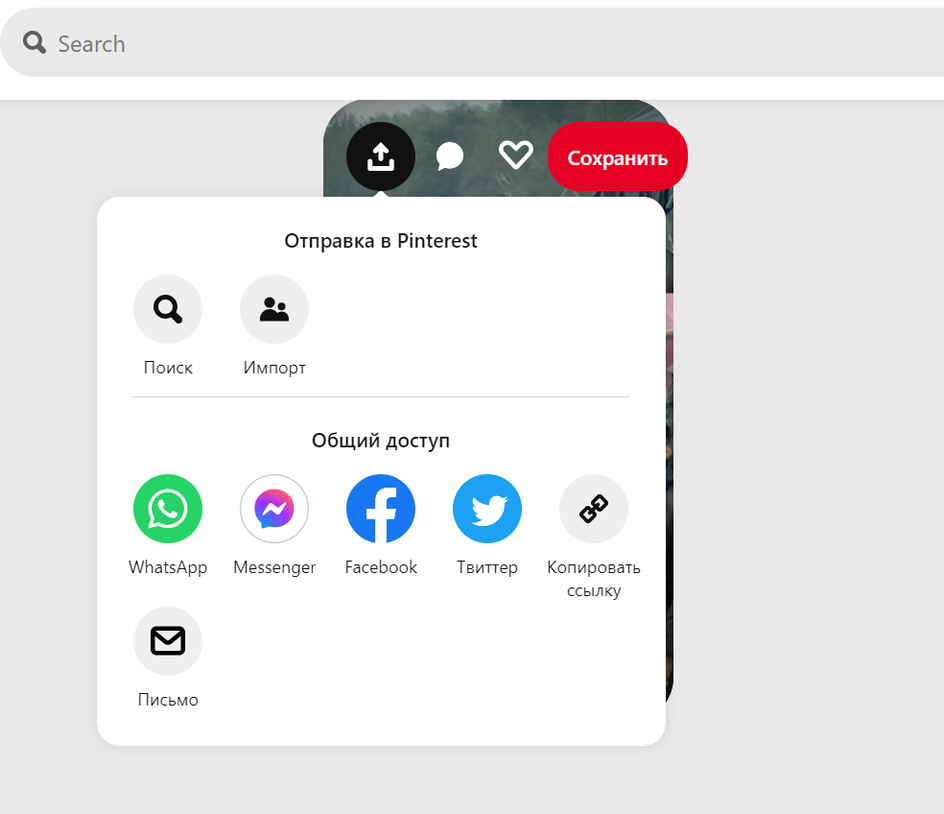
Алгоритм простой и в общих чертах выглядит так: открыть видео, скопировать ссылку, вставить ее на сайт конвертации видео, загрузить результат на мобильное устройство.
Пошагово рассказываем, что нужно предпринять:
- Зайдите на Pinterest (на сайт или в приложение).
- Выберите видео, которое хотите скачать, и откройте его.
- Нажмите на три точки и выберите опцию «Копировать». Скопируйте ссылку.
- Перейдите в браузер (Safari для iOS, Google Chrome для Android и т. д.).
- Зайдите на сайт конвертации — например, Pinterest Video Downloader (подробнее о нем расскажем чуть ниже).
- Вставьте ссылку на публикацию в пустую строку и нажмите кнопку Download.
- Получите ссылку и скачайте видеофайл. Он будет ждать вас в папке «Загрузки» по умолчанию, хотя маршрут можно выбрать вручную.
Способ загрузки видео на компьютер практически идентичен — через ссылку и конвертацию. Однако некоторые инструменты могут отличаться. Рассмотрим самые удобные из них.
Приложения и расширения для браузера
Экранная студия
Это приложение разработано специально для записи видео с экрана. Оно отлично подходит тем, кто хотел бы не только забрать контент с Pinterest, но и поделиться им на YouTube. (Опять же: не забудьте добавить имя автора).
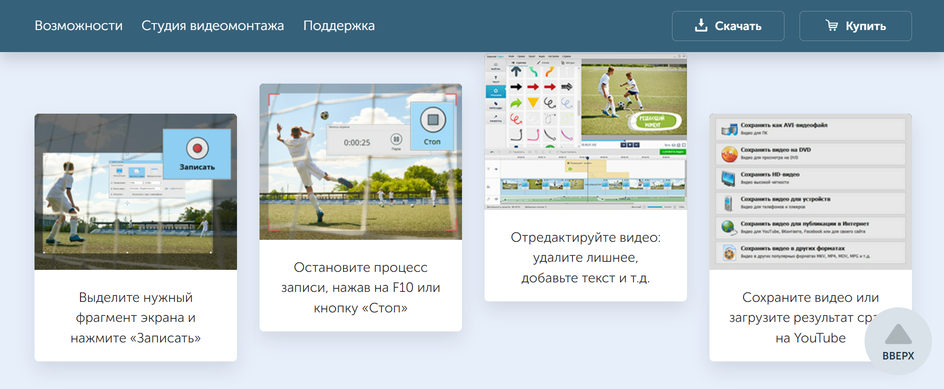
Софт умеет записывать не только происходящее на всем экране, но и захватывать выбранную часть. В процессе записи пользователь может сделать авторские комментарии, а во встроенном редакторе — поэкспериментировать с кадрированием, эффектами
Как использовать:
- Установить и запустить Экранную студию.
- Нажать кнопку «Записать видео с экрана».
- Выбрать режим захвата экрана. В выпавшем окне будет три варианта: «Полный экран», «Фрагмент экрана», «Выбранное окно». В случае с Пинтерестом подойдет вторая опция (первую лучше использовать для игр, третью — для видеозвонков).
- Выделить нужный фрагмент, который будет транслироваться в процессе записи.
- Выбрать режим захвата звука (с компьютера или, если хотите комментировать — с микрофона).
- Открыть «Настройки записи» и указать папку, в которую будет сохранен видеофайл.
- Нажать кнопку «Начать запись» и выждать 5 секунд до начала захвата.
- Дождаться окончания записи.
- Сохранить. Будут предложены варианты: «Сохранить видео на компьютер», «Сохранить проект для переноса на другой ПК», «…для публикации в Интернет» и другие — остается найти нужный.
Плюсы: русскоязычный интерфейс, понятный функционал и классный встроенный редактор.
Минусы: программа работает с ограниченным пробным периодом (всего 5 дней) и совместима только с Windows.
Experts PHP
Очень удобная платформа, позволяющая легко загружать видео с Pinterest на ПК, ноутбук, ПК, планшет или смартфон. Видео грузится в качестве HD 720 ₽ и других форматах. Также можно сохранить его в PDF.
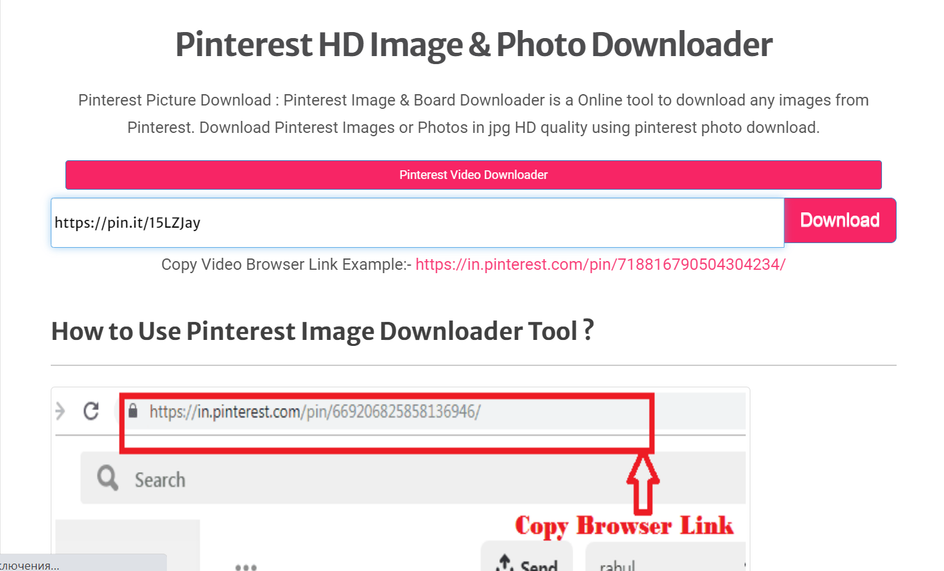
- Зайдите на Pinterest, выберите видео и скопируйте его URL (ссылку).
- Перейдите на Experts PHP и вставьте ссылку в окно поиска.
- Нажмите Download.
- Скачайте видео, выбрав нужный формат и качество.
Experts PHP открывается на всех устройствах и используется в любом браузере (Google Chrome, Safari, Firefox
Pincase-Pinterest Video & Image Downloader
Бесплатный набор инструментов, с помощью которого из Pinterest можно легко загрузить любое видео, картинку или GIF. Pincase также поддерживает пакетную загрузку контента (если речь об изображениях). Он совместим и с iOS, и c Android, и вообще со всеми устройствами и OC.
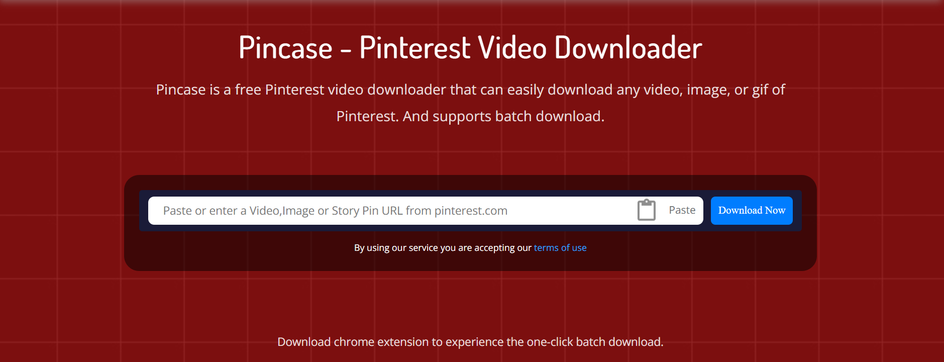
- Откройте Pincase.
- Нажмите кнопку Go To Pinterest или напрямую введите адрес Пинтереста в адресную строку.
- Кликните Inject и дождитесь окончания загрузки на устройство.
На телефоне Pincase тоже используется в три шага: копировать URL-адрес видео, вставить в строку поиска, затем кликнуть Download. Сервис автоматически сохраняет видео в формате MP4, то есть наиболее универсальном.
Download Video для Mozilla Firefox
Еще один способ загрузить и преобразовать видео с какого-либо сайта, в том числе и Pinterest, — использовать расширение для браузера. Например, Video DownloadHelper. Это инструмент, который поддерживается Mozilla Firefox и работает совершенно бесплатно. Однако инсталлировать его нужно самостоятельно. Все подробности — в официальном магазине Firefox.
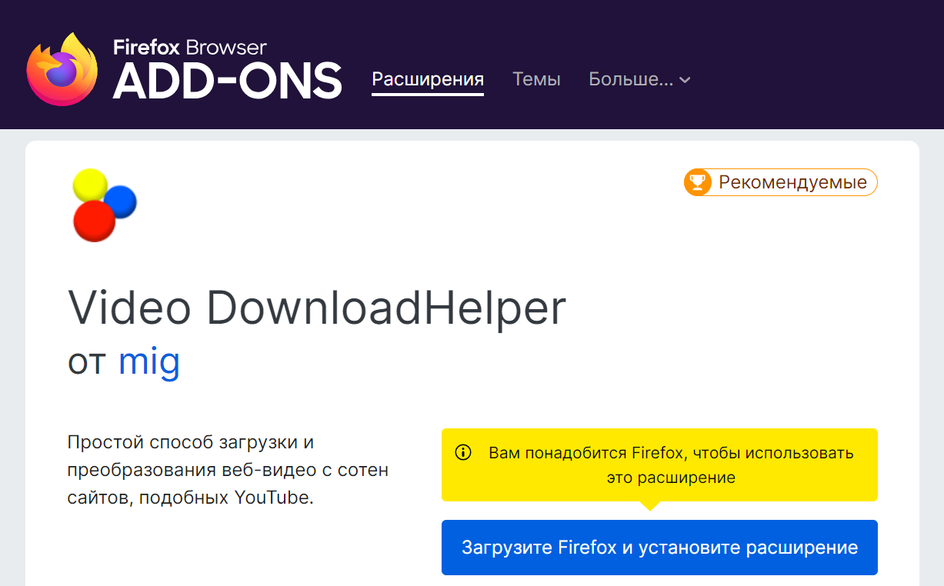
Video DownloadHelper работает следующим образом. Когда вы просматриваете тот или иной сайт, расширение находит встроенные видео и «сигналит» об этом, подсвечивая элемент на панели инструментов. Файл можно загрузить, просто кликнув на значок.
- Установите Video DownloadHelper.
- Откройте видео на Pinterest и дождитесь сигнала.
- Щелкните по значку расширения в левом верхнем углу.
- Нажмите кнопку скачивания (стрелка вниз).
- Дождитесь сохранения видео на свой ПК.
Расширение может скачивать сразу несколько роликов одновременно, поэтому можно запустить параллельную загрузку и заняться своими делами. А можно следить за прогрессом, кликая по тому же значку.
Онлайн-сервисы
Pinterest Video Downloader
Старейший помощник, работающий с Пинтерестом в режиме online. Это просто веб-страница, так что ничего устанавливать не придется. Из недостатков — Pinterest Video Downloader не поддерживает русский язык, но разобраться в нем — дело элементарное.
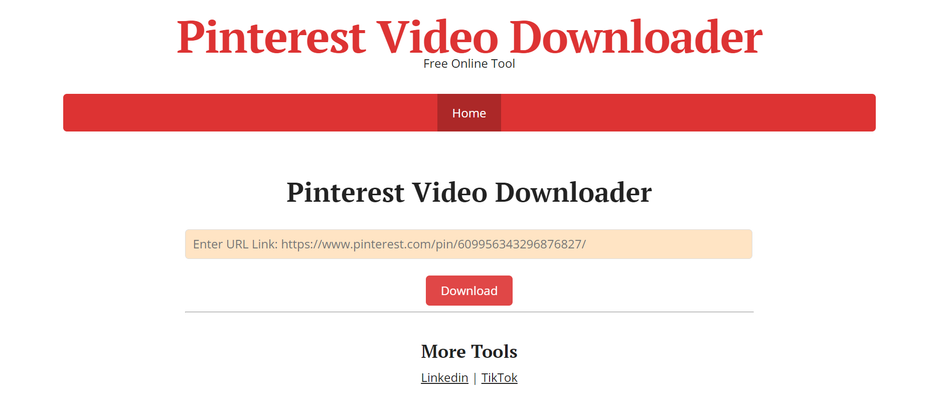
- Скопируйте ссылку на видео с Pinterest.
- Зайдите на Pinterest Video Downloader и вставьте ссылку в поле поиска.
- Нажмите зеленую кнопку Download Video File. Сайт преобразует ссылку на видео в загружаемый файл, обычно в формате mp4.
- Щелкните правой кнопкой мыши и выберите Save As… Можно переименовать файл, а можно оставить, как есть.
- При необходимости укажите местоположение. По умолчанию видео отправится с сайта в папку «Загрузки».
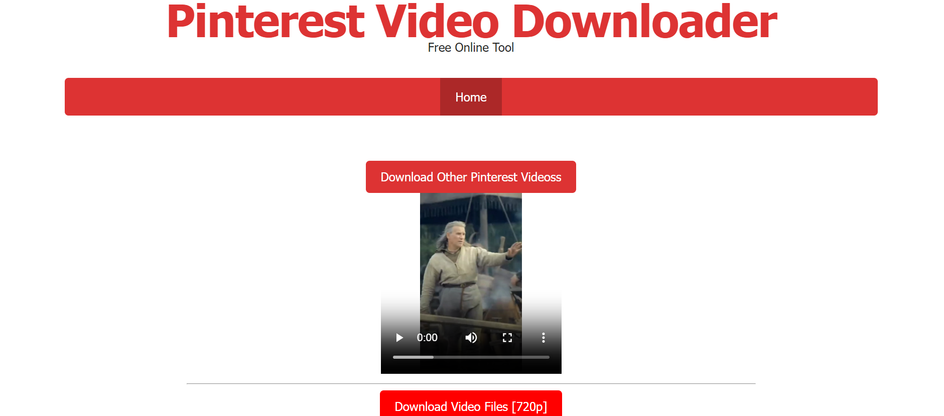
Боты Telegram
Этот метод подходит тем, кто не хочет идти на сторонние ресурсы. Боты не только умеют вести чаты, но и ощутимо расширяют функционал мессенджера. В частности, они помогают скачивать самый разный контент — фото, видео, даже тексты постов в Instagram* — и с самых разных ресурсов. Pinterest — не исключение.
SaveAsBot
Самый популярный бот для захвата видео с Пинтереста. Работает следующим образом:
- Открываем чат с SaveAsBot.
- Нажимаем Start.
- Бот предложит скинуть ему ссылку с Instаgram* TikTok или Pinterest — присылаем линк.
- В ответ приходит файл. Загружаем в галерею телефона и наслаждаемся.
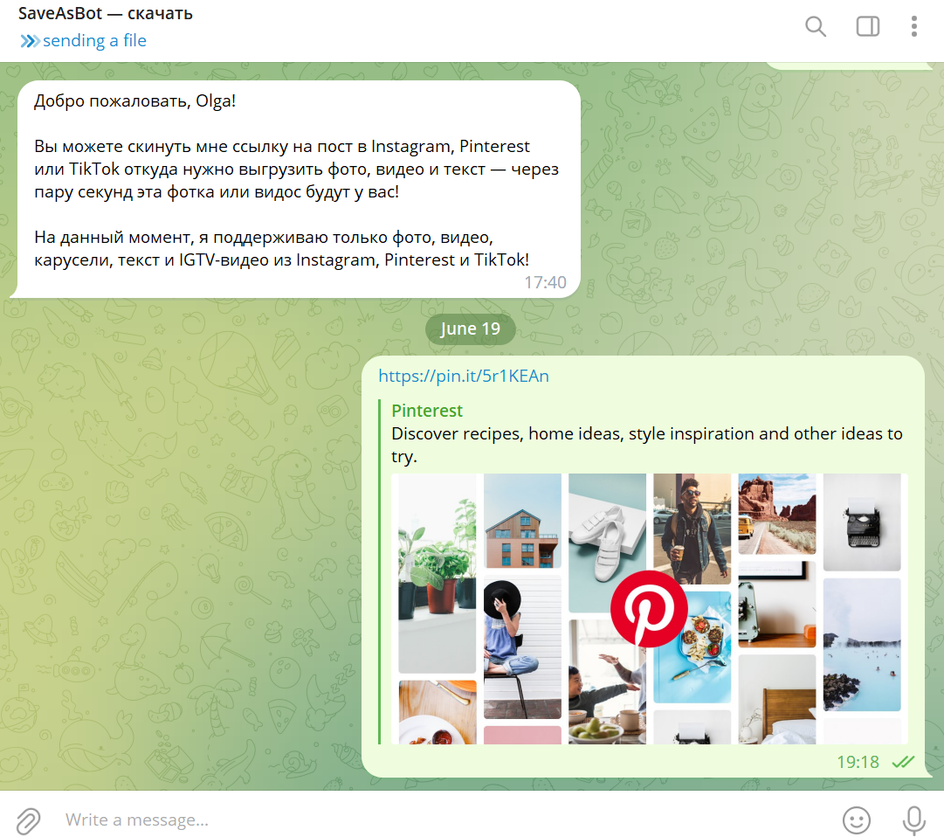
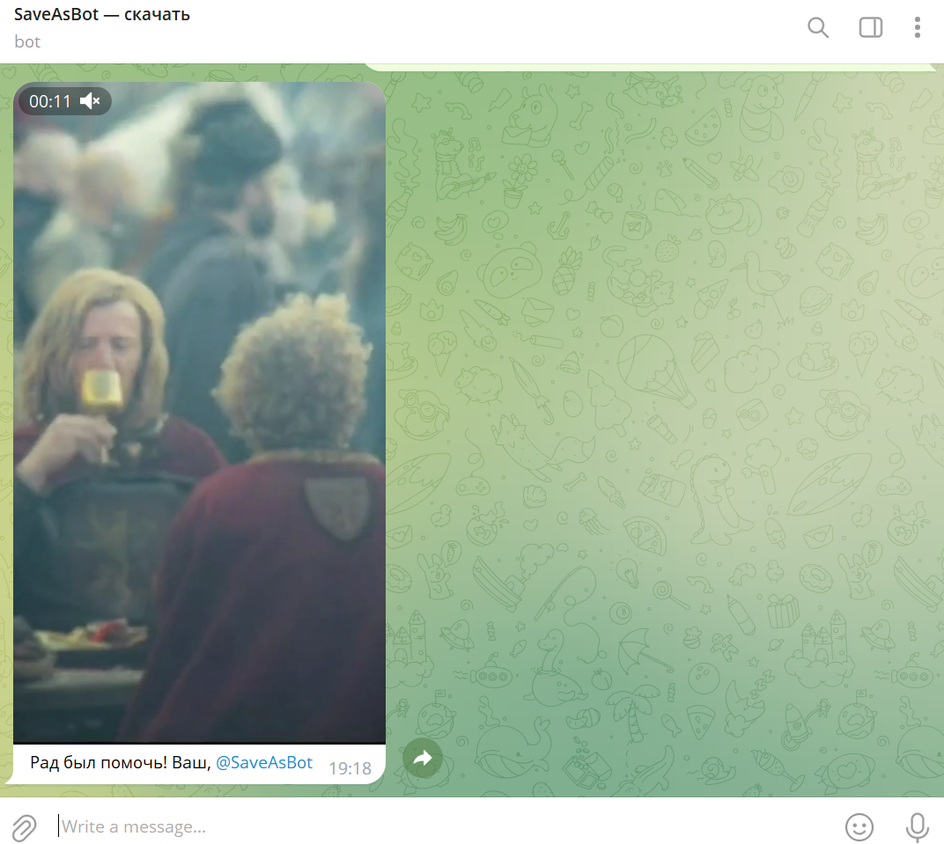
Работать с SaveAsBot легко, а главное, быстро. Бот преобразует ссылку в файл буквально за пару секунд. При этом он даже не будет спамить рекламой.
Другие боты
У SaveAsBot есть и «коллеги» в Телеграме — например, Pinterest Downloader. Бот англоязычный, но работает по тому же принципу: вы ему — ссылку, он вам — файл. Кроме того, у Pinterest Downloader предусмотрен чат поддержки (ссылка — в профиле бота). Туда можно писать в случае замедленной работы или других сбоев.
Есть и русскоязычный Скачать Пинтерест, и PINTEREST VIDEO DOWNLOADER, и Pinterest video download, и Save Pinterest Bot (три последних — опять-таки на английском). Все они работают одинаково и с одним требованием: у вас должен быть аккаунт в Telegram.
Какой способ выбрать
Скачивать видео с Pinterest — дело не такое мгновенное, как в случае с изображениями, но все равно несложное. В общем зачете наиболее удобны Experts PHP и Pincase-Pinterest Video & Image Downloader. Они одинаково удобны для сохранения на телефон и на ПК. Также сервисы не требуют скачивания и создавать в них учетную запись тоже не нужно. При этом процесс загрузки в них, пожалуй, самый быстрый.
*Meta и принадлежащая ей социальная сеть Instagram признаны экстремистскими и запрещены в России




